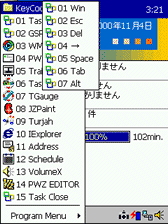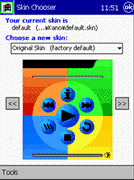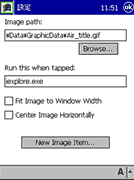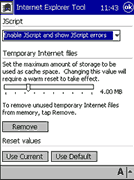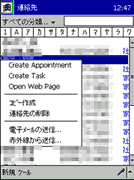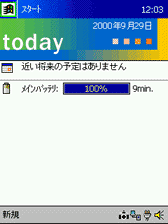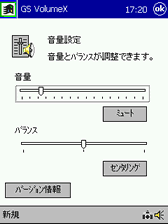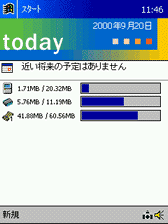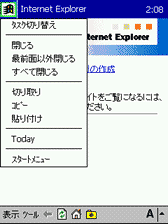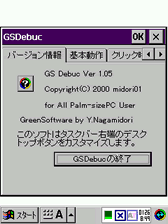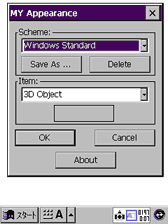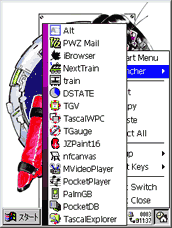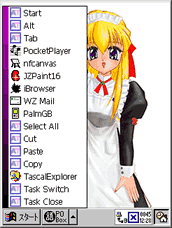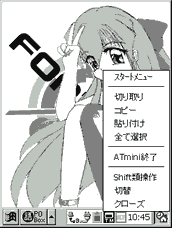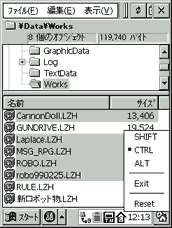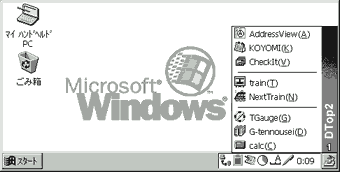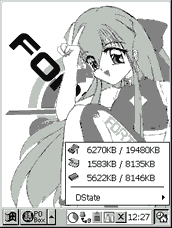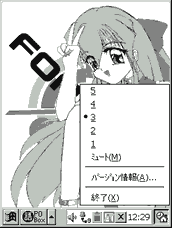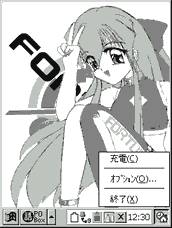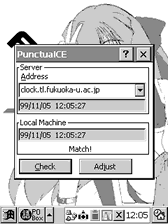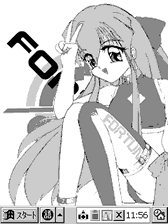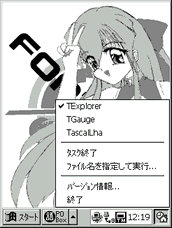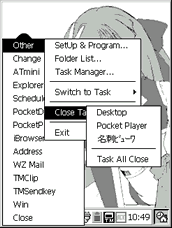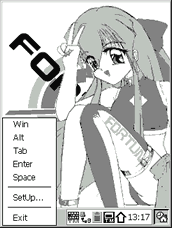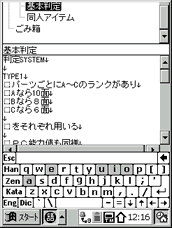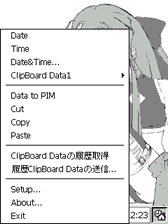JS Landscape2.0
- 対応機種 Pocket PC
- 種別 シェアウェア $9.99
写真をみれば一目瞭然でしょうが,本来縦画面(ポートレート)モードのPocket PCを横画面(ランドスケープ)モードで使うためのソフトです。
同じくPocket PCのJornada548には横画面で使うための機能がはじめから隠し機能としてついていたのですが,残念なことにE-700には該当する機能がなく悔しい思いをしていたユーザも多いのではないでしょうか?
で,実際の運用方法ですが,いたって簡単。
JS Landscapeを起動すると切り換えメニューが出てくるので,ここで画面モードを選択して『Accept & Reset』ボタンを押すだけ。
ご丁寧なことに再起動まで自動でやってくれる上,Jornada548の様にスタイラスの再調整をする必要もなくあっさりと横画面で使えるようになります。
# しかもハードウェアカーソルの上下左右も変換してくれるという親切設計(^^;
特にホームページなどは現状,横画面を想定したレイアウトが多用されているので,ブラウザが横画面で使えるというメリットは大きいでしょう。
さらに驚くべきことに2.0から480*240のSubpixel modeと480*360のHIRES mode,640*480のVGA modeへの切り換えができるようになりました!
当然のことながら実際に液晶画面の解像度が増える訳ではありませんが,内部的には完全に高解像度モードとして処理されます。
# これら高解像度モードはポートレートモードでも使用可。
表示の方はSubpixelモードがClearTypeText技術を使ったサブピクセル制御による疑似高解像度表示,それ以外のモードは単なる縮小をかけているようです(結構綺麗に縮小がかかります)。
私が実際に使ってみた印象としては,Subpixelモードは文字の縦線への虹色のClearType特有の滲みが気になるものの,日本語はやや見づらく英語はかろうじて判別可能なレベル。
HIRES mode及びVGA modeは日本語は画数の多い文字の判別が困難で,英語は判読が困難といった感じのレベルといった所でしょうか。
E-700の液晶は横方向からみるとギラつきが目立つため,SubpixeやHIRES,VGA modeでのランドスケープ表示はかなり目に負担がかかります。 長時間の使用にはあまり向かないでしょう。
通常の画面でフォントサイズを落とした場合と比較して,タイトルバーやツールバーの専有面積が低下するというメリットがありますから,Ps/PCのようにタスクバーを非表示に出来ないPocket PCではWebやPocketExcelなどのデータ閲覧時に一覧性が必要な場合や,JINZO Paint(一応使えました)などのお絵描きソフトでサイズの大きい絵を書く際などに威力を発揮しそうです(^^)
またインストール時ハードボタンにズーム機能が割り当てられ,高解像度モード使用中にこれを押すことで,ズーム表示(等倍画面)を行うことが出来ます。
このズーム時にはカーソルこそ画面移動に使うため使用出来なくなりますが,スタイラスやハードボタンによる操作は全て受け付けてくれますから,仮想画面として使用することも可能ですね。
# ズームキーを変更するには『\Windows』フォルダにあるJSZoomというショートカット(リンク元は『\Windows\スタートアップ\JSPortrait.exe』)を『\Windows\スタート メニュー』にコピー後,設定→ボタン設定あたりから変更してやればいいようです。
# Final β Laboratoryさんの『コントロールパネルアプレット ボタン(裏)』を使うのが便利かも知れません。
# 私はレジストリを書き換えましたが(^^;
私が試した限りではTranscriber,Trujah,Metarionなどといった特殊なソフトも正常に動作(GameX使用Gameは等倍表示に自動切り換え)するようですから,かなり使いでのあるソフトと言えるでしょう。 ちなみにWMP使用時のバックライト消灯も可能になっています。
# ただし一部アプリは表示崩れやH/PCとの誤認識が発生する場合がありますが(^^; <PocketWZ,TascalRegEdit等
2.0ではカーソル下+リセットで通常モードに戻す事も出来ますから起動パスワードを設定していても問題なく使用出来そうな雰囲気ですね。 試してませんが(^^;
# カーソルは2回目の(自動)リブートをするまで押し続ける必要あり。
ちなみにWin2kではインストール時Administrator権限が必要です。
以下余談
私はこのソフトを使っていて,Pocket PCサイズの液晶画面でも解像度向上の恩恵は十分に受けられるということを改めて実感させられました。
# 文字が小さければポイント数を上げればいいわけですし(^^;
WindowsCEはアプリケーションの解像度への依存が低いため他OSと比べ高解像度への移行自体は難しくないでしょうし,液晶の製造技術的にはCASIOも昨年のCEATECでも(死ぬほど文字が細かく表示できる(^^;)高精彩液晶を展示していた所をみると技術的にはあまり問題がなさそうですから,問題はコストとの兼ね合いでしょうか。
# ZAURUSアイクルーズみたいなお値段ではチト困りますからね(笑)
PalmOSが解像度を引き上げて来るタイミングで,Pocket PC陣営はさらに解像度を上げた(上位)モデルをぶつけてみると結構面白いと思うのですが(笑)
# 英語圏にはそこまでの需要はないかな? <解像度